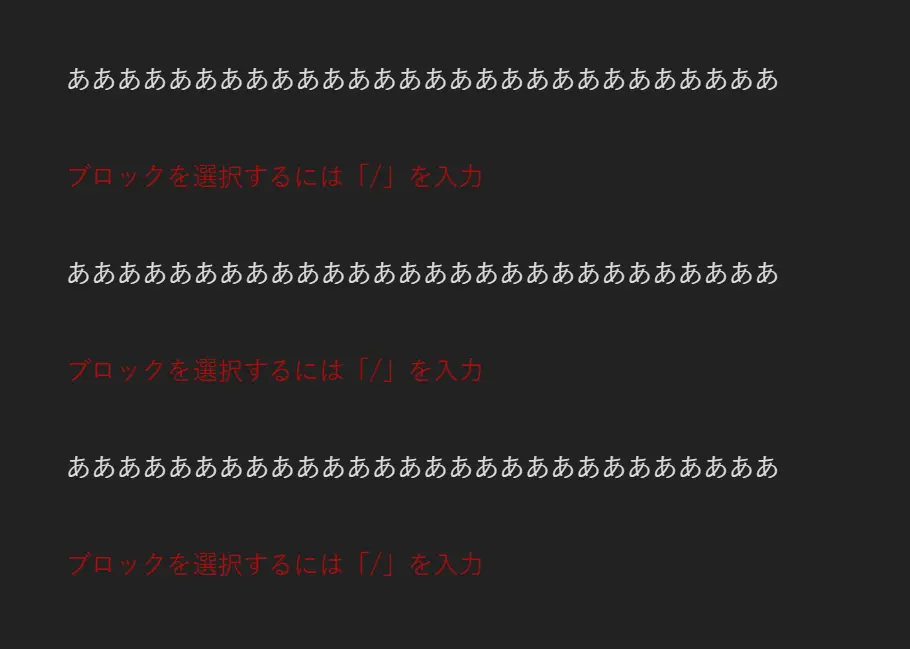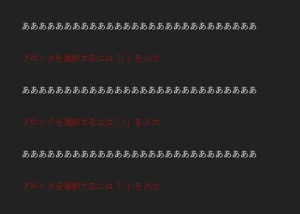ブログは背景が暗いもののほうが目が疲れないので好きなので、このブログも背景を暗くしています。
背景を暗くするので、テキストの文字は白っぽいものになります。
そうなると、投稿画面の
ブロックを選択するには「/」を入力
が入力済みのテキストと似たような色になってしまい、混同してしまって見づらくなります。
それを解決するには、Load My Files for Gutenbergを使うと色を変更できます。
まずは、
で右上緑色のcode ボタンを押すとメニューがでるので、そのなかの一番下の「Download ZIP」ダウンロードをクリック
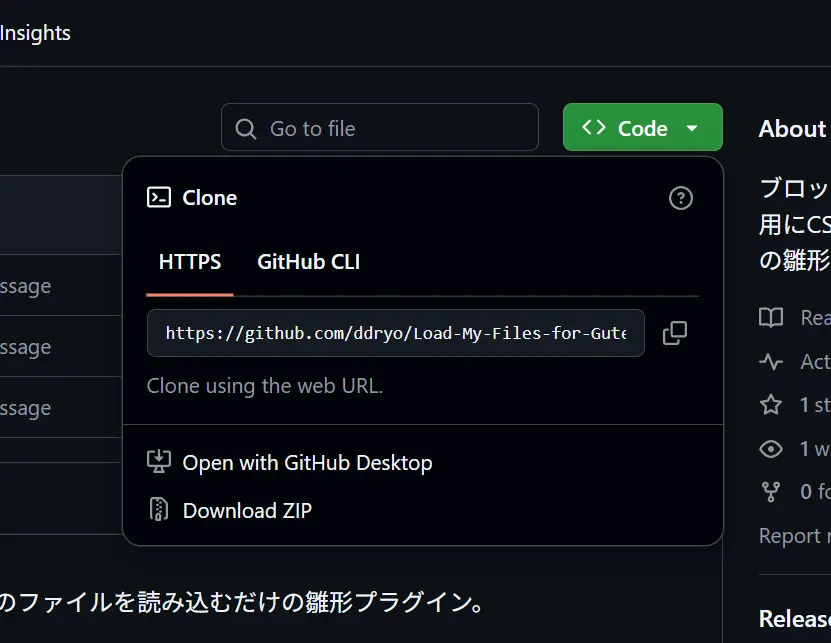
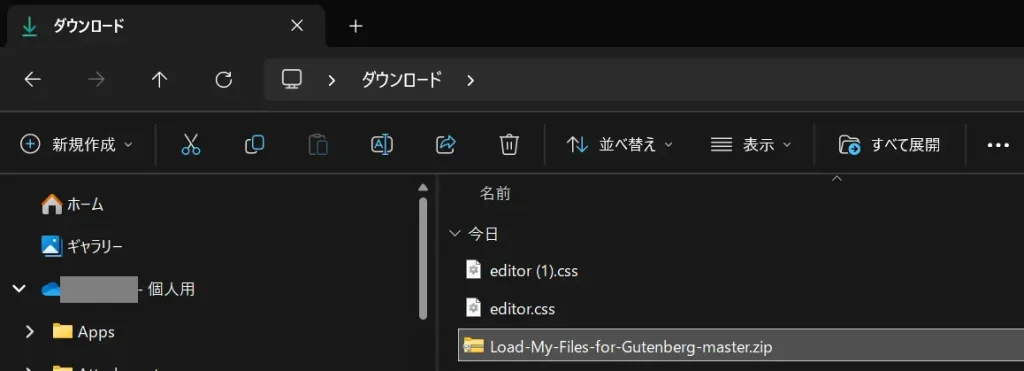
WordPresssのところへ行って「ブラグインを追加」を押して、zipファイルを追加していく
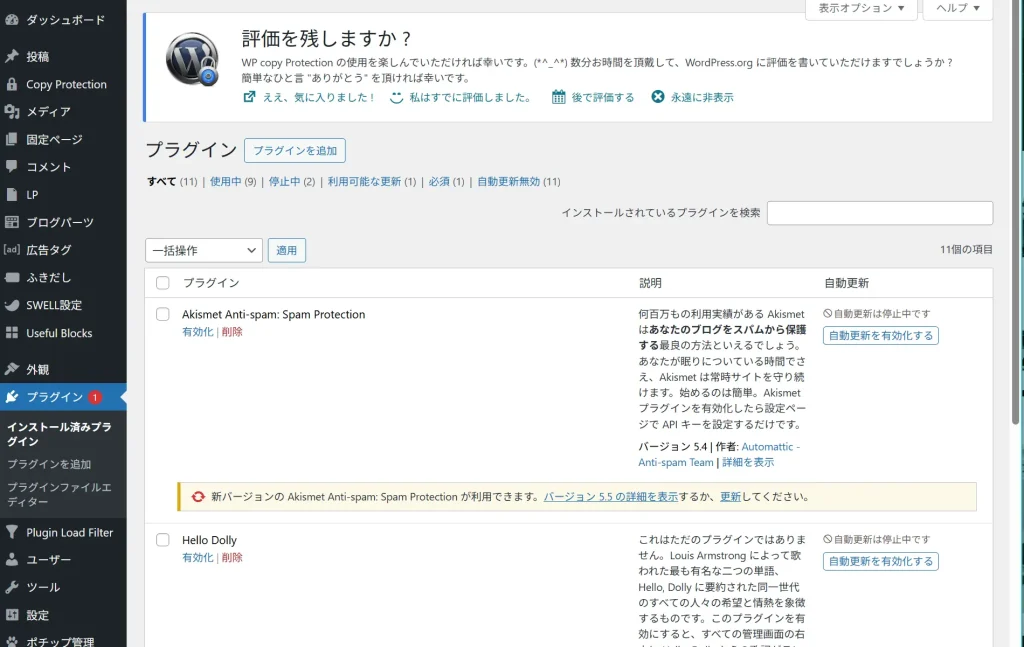
上の画面で「プラグインを追加」を押すと、以下のように画面が変わる。(変化がないように見ててしまうが、先程の画面では「プラグイン」[プラグインを追加]だが、次の画面では「プラグインを追加」[プラグインのアップロード]となっている。)
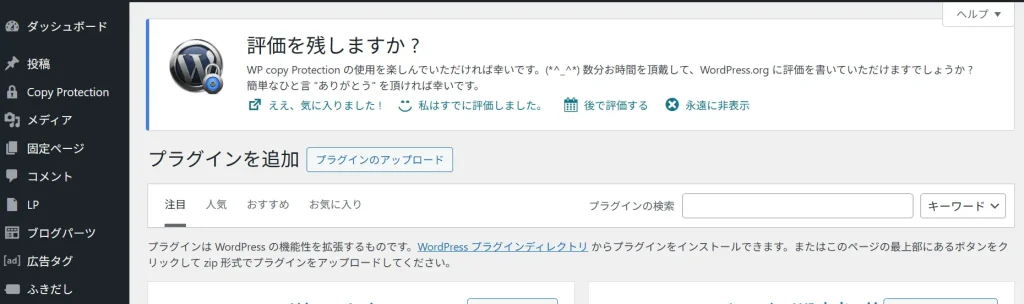
上の画面で[ファイルのアップロード]のボタンを押すと、以下の画面になる。
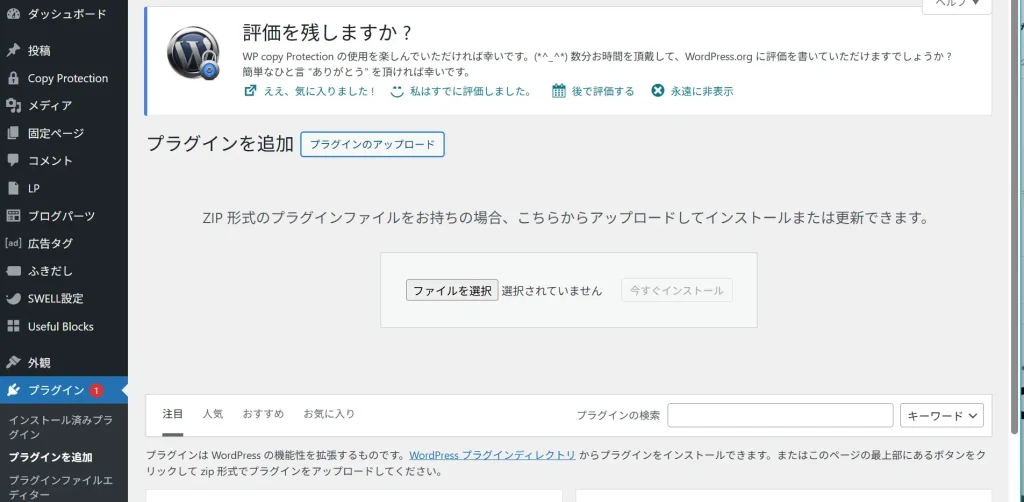
あとはzipファイルを選択して、プラグインを有効にする。
あとは説明にあるとおりだが、
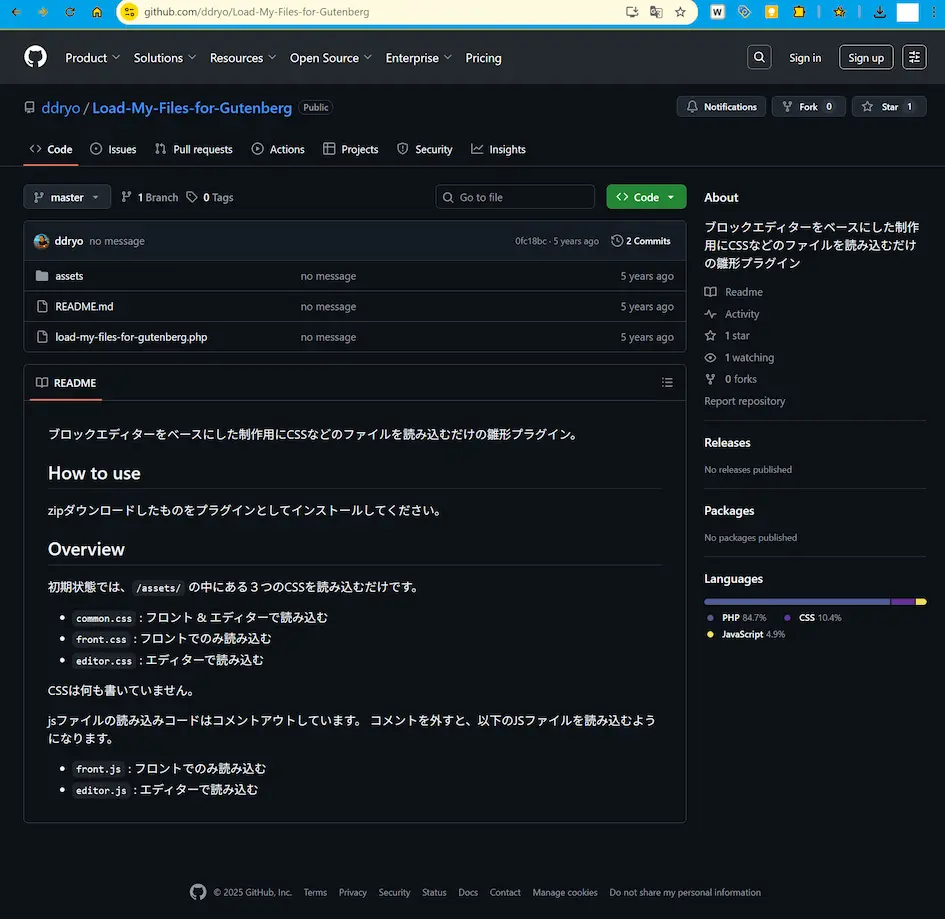
サーバーのファイルマネージャなどで、
●●●/wp-content/plugins/Load-My-Files-for-Gutenberg-master/assets/css
の editor.cssをひらいて、
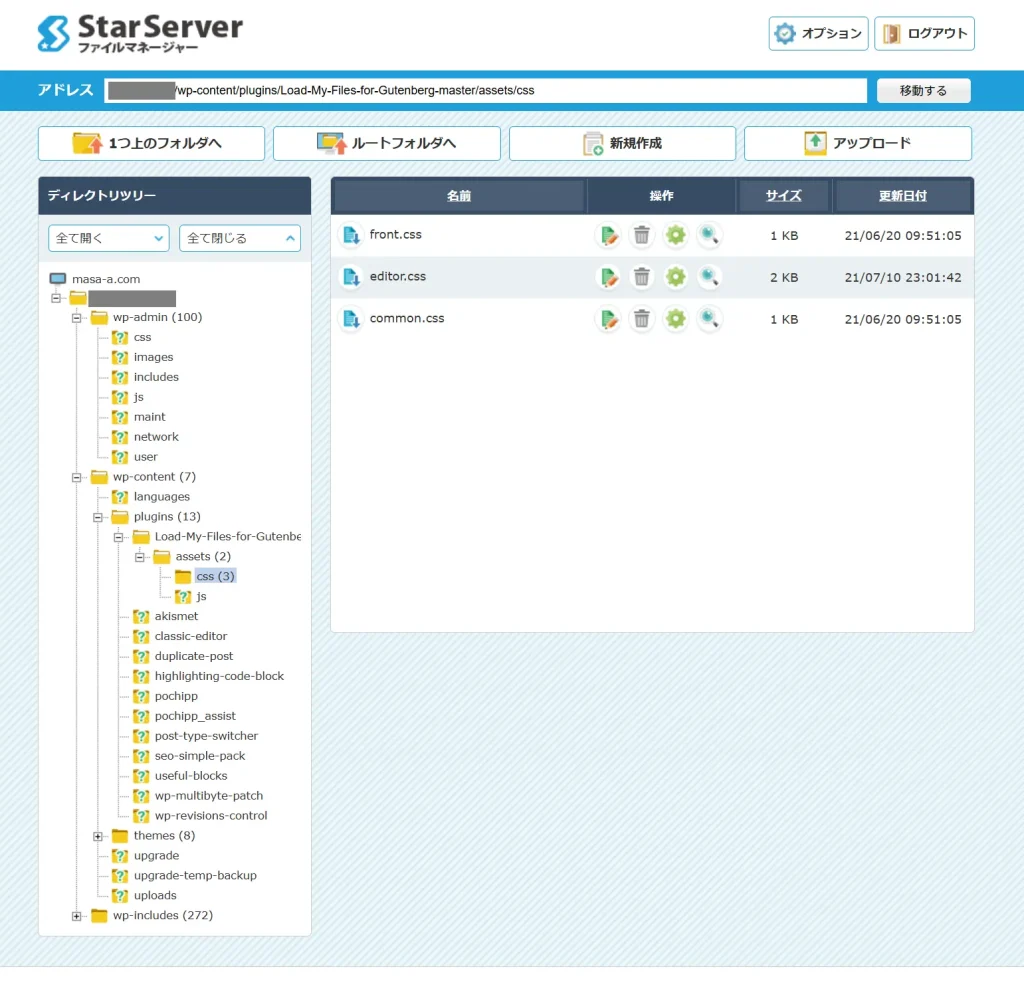
上の画面でeditor.cssを編集モードで開いたところに、
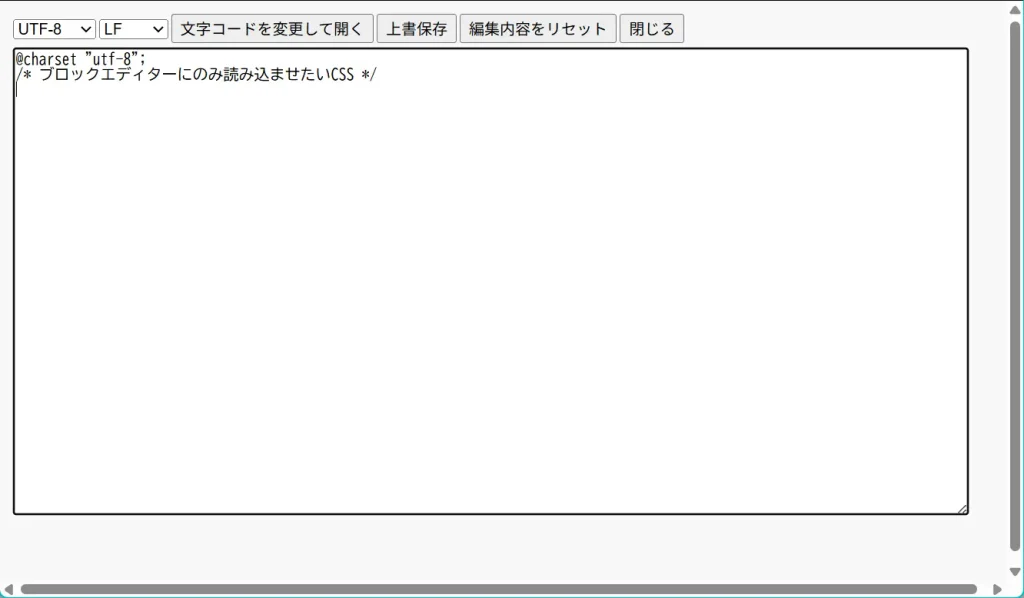
次のcss
/* 投稿編集画面のプレースホルダーの色(赤色red) */
.block-editor-rich-text__editable [data-rich-text-placeholder] {
color: red;
}を追加して「上書き保存」でOKだったはず。
暗い画面のブログの場合、これで作業しやすくなります。
(2025/11/08 追記)
これをswell設定 エディター設定 カスタム書式の方に記載すれば、わざわざ、starserverのファイルマネージャの方で記載しなくても反映されるっぽい??
例えば編集画面のH2のタイトルの色を変えたい場合は以下のようにすれば黄色になる
/* 投稿画面のCSS */
div.block-editor-block-list__layout.is-root-container h2 {
color:yellow;
}昔に試行錯誤して、このブログのサーバーの投稿画面のcss設定にはこう書いてあった。
/* 投稿画面のCSS */
div.block-editor-block-list__layout.is-root-container h2 {
margin-top:7em !important;
border-left: solid 15px var(--color_htag);
padding: .75em 2.5em;
background:;
border-radius:px;
}